Hướng dẫn tính năng cơ bản của ứng dụng Dự án¶
Dự án mới¶
Tạo dự án mới¶
Truy cập ứng dụng Dự án, ở giao diện này bạn sẽ xem được tổng quan các dự án đang hoạt động. Nhấn Tạo, sau đó điền Tên dự án, và nhấn Tạo một lần nữa.
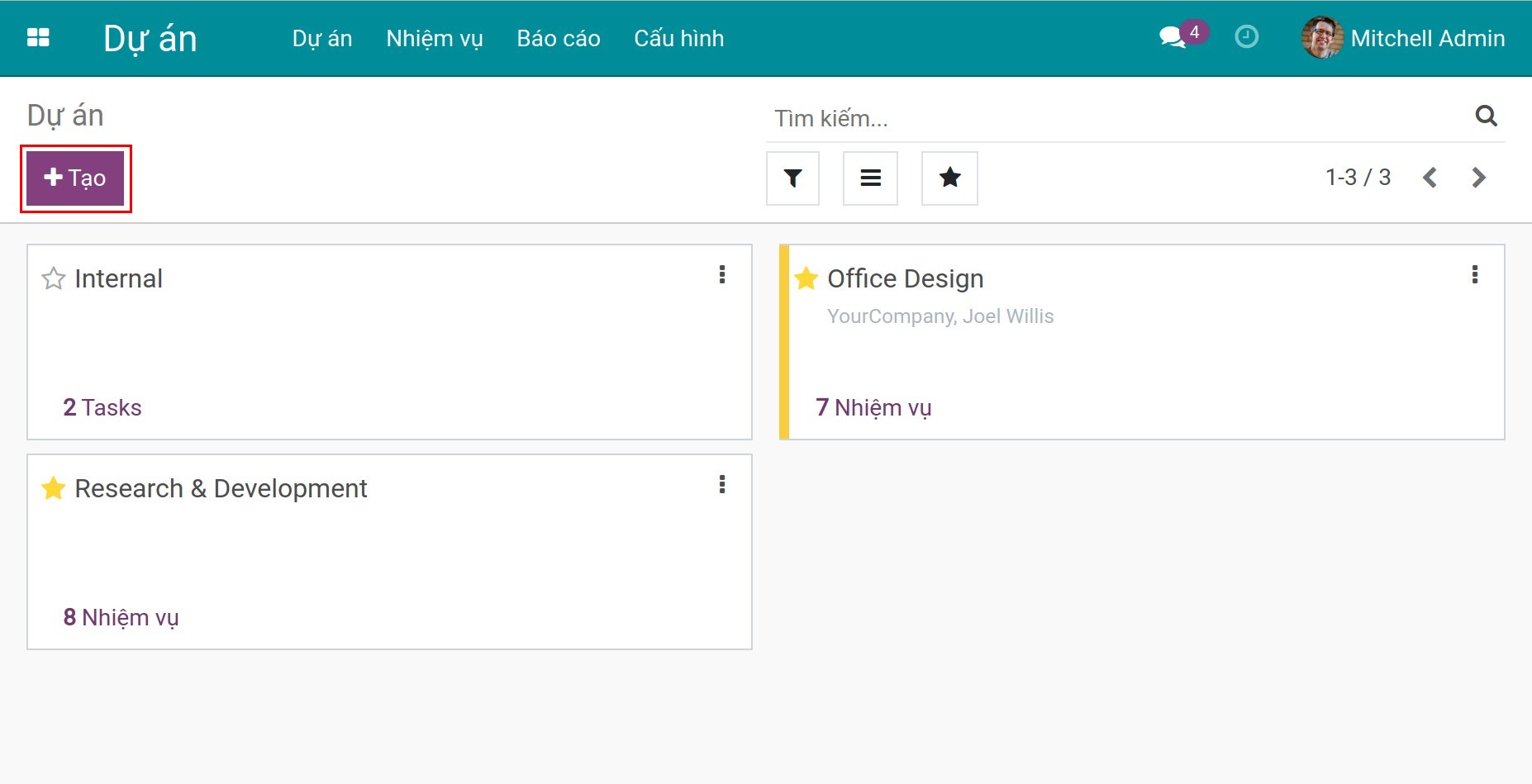
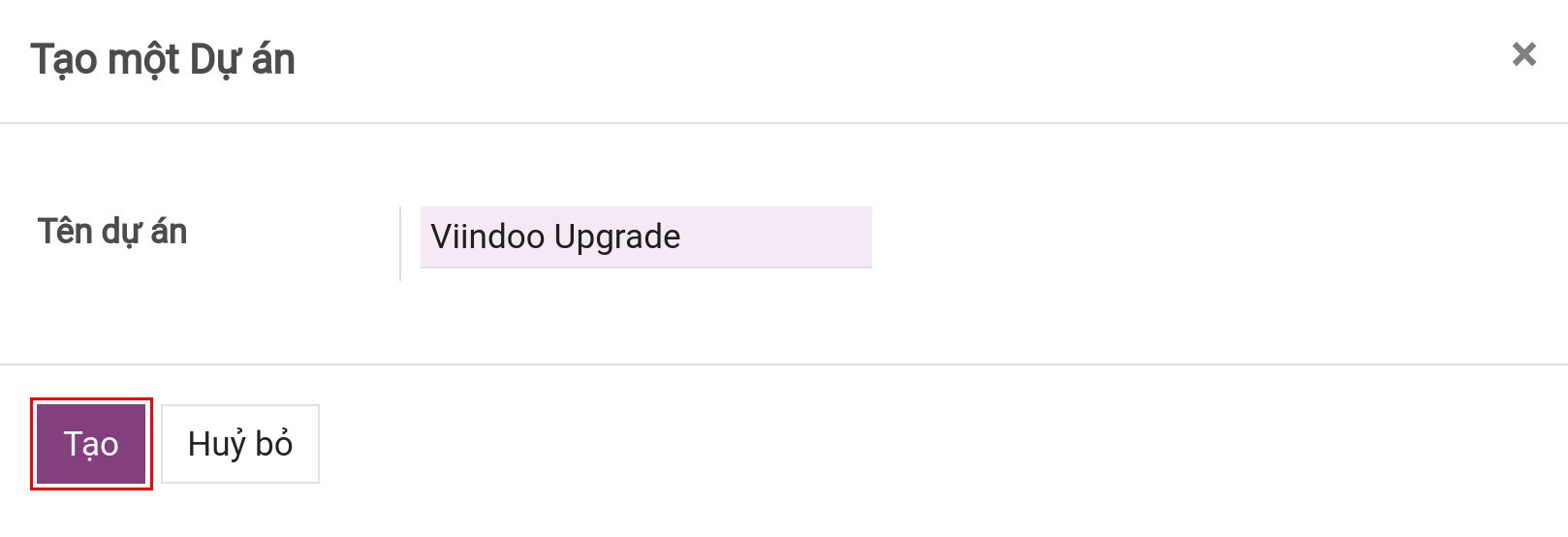
Thiết lập cơ bản cho dự án¶
Thiết lập thông tin¶
Khi đã tạo xong dự án, bạn có thể thiết lập cơ bản cho dự án. Chọn dấu ba chấm của dự án cần thiết lập và ấn Sửa.
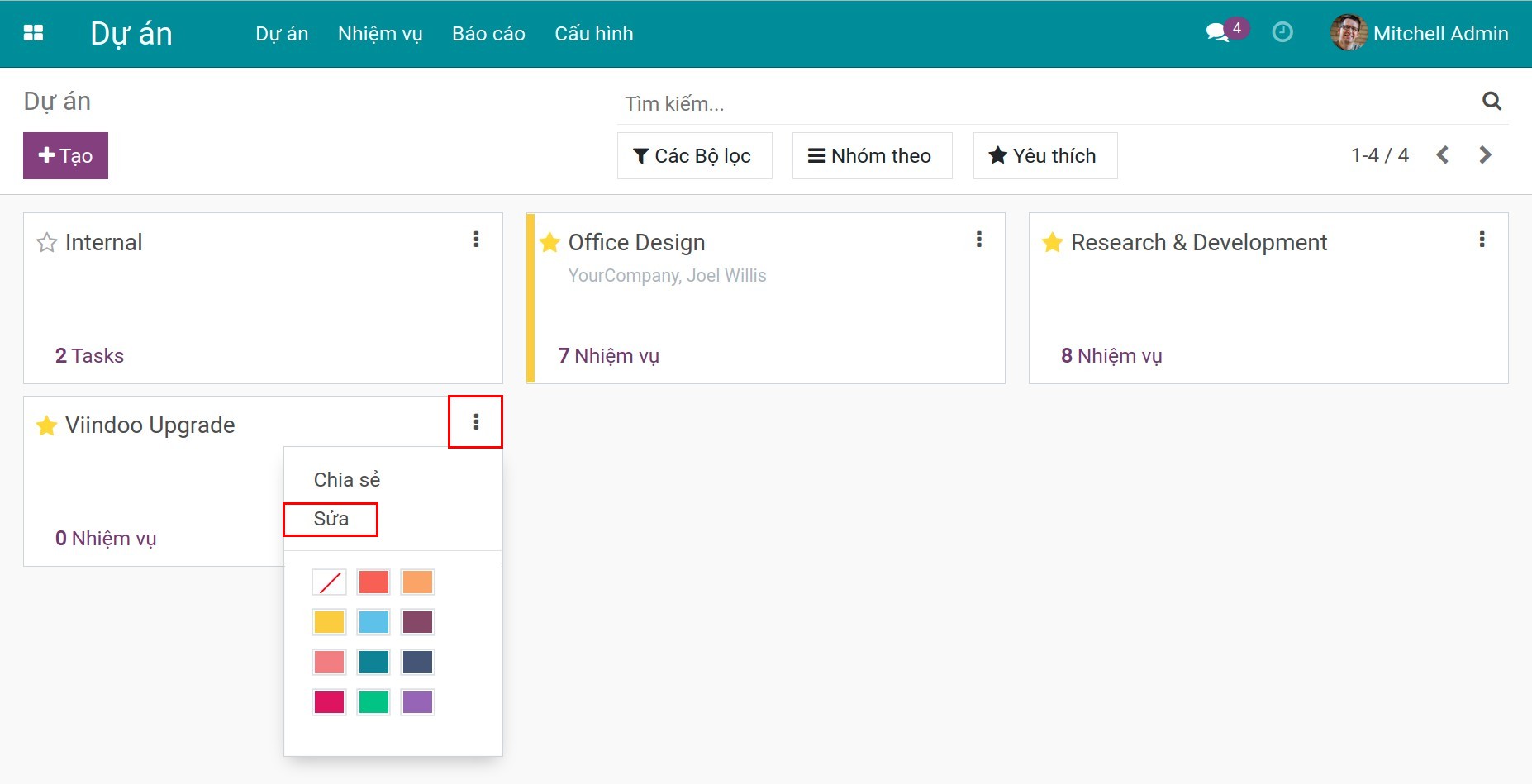
Bạn cần định nghĩa nhãn của nhiệm vụ trong dự án tại dòng Tên tác vụ, mặc định hệ thống sẽ dùng nhãn Nhiệm vụ nhưng bạn có thể thay đổi.
Tại tab Miêu tả, nhập thông tin tổng quan của dự án.
Tại tab Thiết lập, thực hiện các cài đặt cơ bản của dự án:
Chủ nhiệm Dự án: Người chịu trách nhiệm cho dự án. Mặc định người tạo dự án là chủ nhiệm dự án và bạn có thể thay đổi thông tin này.
Cấp toàn quyền truy cập: Nếu được kích hoạt, chủ nhiệm dự án khi được phân quyền Người dùng dự án sẽ có toàn quyền đối với dự án mình chủ nhiệm mà không cần thay đổi phân quyền thành Quản trị viên dự án.
Khách hàng: Đối tác liên quan đến dự án này.
Tính riêng tư:
Tài khoản nội bộ đã mời: Những tài khoản nội bộ được thêm tại dòng Người dùng nội bộ được phép sẽ được xem dự án và nhiệm vụ mà họ theo dõi.
Tất cả người dùng nội bộ: Tất cả người dùng nội bộ đều có thể xem được dự án và tất cả nhiệm vụ thuộc dự án này.
Tất cả người dùng nội bộ và người dùng cổng thông tin được mời:
Tất cả người dùng nội bộ: Tất cả người dùng nội bộ đều có thể xem được dự án và toàn bộ nhiệm vụ của dự án này.
Người dùng cổng thông tin được thêm tại dòng Người dùng cổng được phép sẽ xem được dự án và các nhiệm vụ mà họ đang theo dõi.
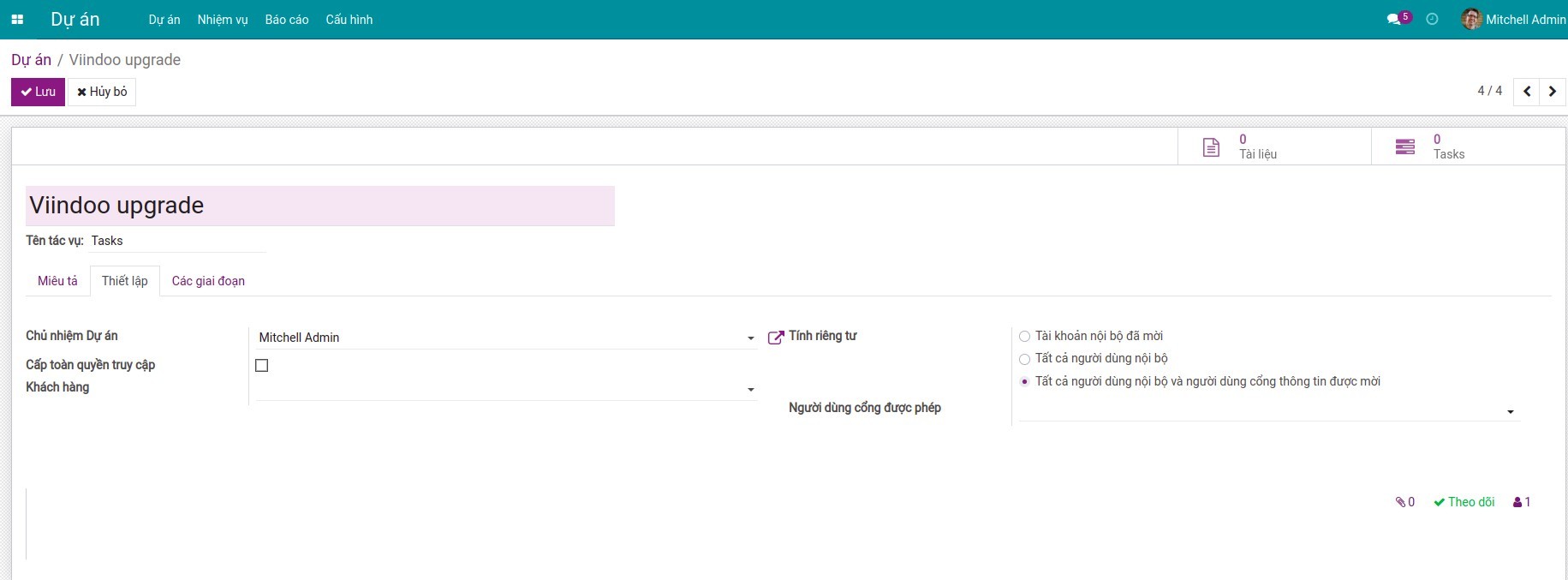
Thiết lập cơ bản cho dự án¶
Ghi chú
Để thiết lập các giai đoạn của dự án, bạn cần Kích hoạt chế độ nhà phát triển (chế độ debug).
Truy cập ứng dụng Dự án ‣ Cấu hình ‣ Giai đoạn, ấn nút Tạo, điền các trường thông tin của giai đoạn:
Tên giai đoạn: Tiêu đề của giai đoạn hiển thị trên giao diện Kanban.
Mẫu Email: Nếu được thiết lập, email sẽ được gửi đến đối tác khi nhiệm vụ đi đến giai đoạn này.
Màu sắc ở Kanban: Màu sắc sẽ được thay đổi theo thiết lập khi đến giai đoạn này.
Đóng trong Kanban: Giai đoạn này sẽ luôn hiển thị đóng ở giao diện Kanban.
Giai đoạn kết thúc: Nhiệm vụ trong giai đoạn này được coi là đã hoàn thành.
Dự án: Dự án chứa giai đoạn này, bạn có thể chọn nhiều dự án.
Mô tả cho các giai đoạn: Định nghĩa trạng thái của các nhiệm vụ trong giai đoạn này theo ba màu sắc khác nhau là: xám, đỏ và xanh. Như ví dụ dưới đây thì một nhiệm vụ sẽ có ba trạng thái:
Màu xám: Đang thực hiện. Mặc định các nhiệm vụ sẽ ở trạng thái này.
Màu đỏ: Bị phong toả. Nếu vì lý do nào đó nhiệm vụ chưa thể làm tiếp thì sẽ chuyển sang trạng thái này.
Màu xanh: Sẵn sàng. Nhiệm vụ đã được hoàn thành ở giai đoạn này, tích xanh để thể hiện đã sẵn sàng chuyển nhiệm vụ sang giai đoạn tiếp theo.
Thêm mô tả: Giải thích rõ hơn về ý nghĩa, mục đích của giai đoạn.
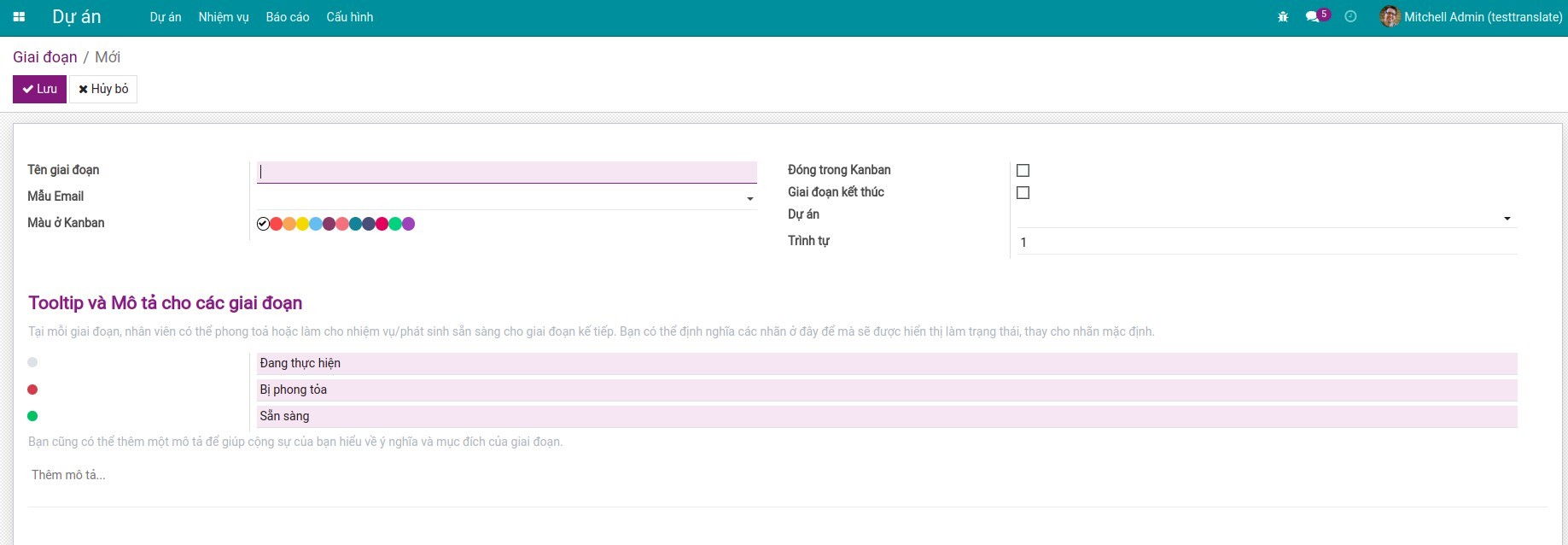
Khi đã tạo các giai đoạn khác nhau, trở lại giao diện tổng quan các dự án. Chọn dự án cần thiết lập giai đoạn, chọn dấu ba chấm và ấn Sửa.
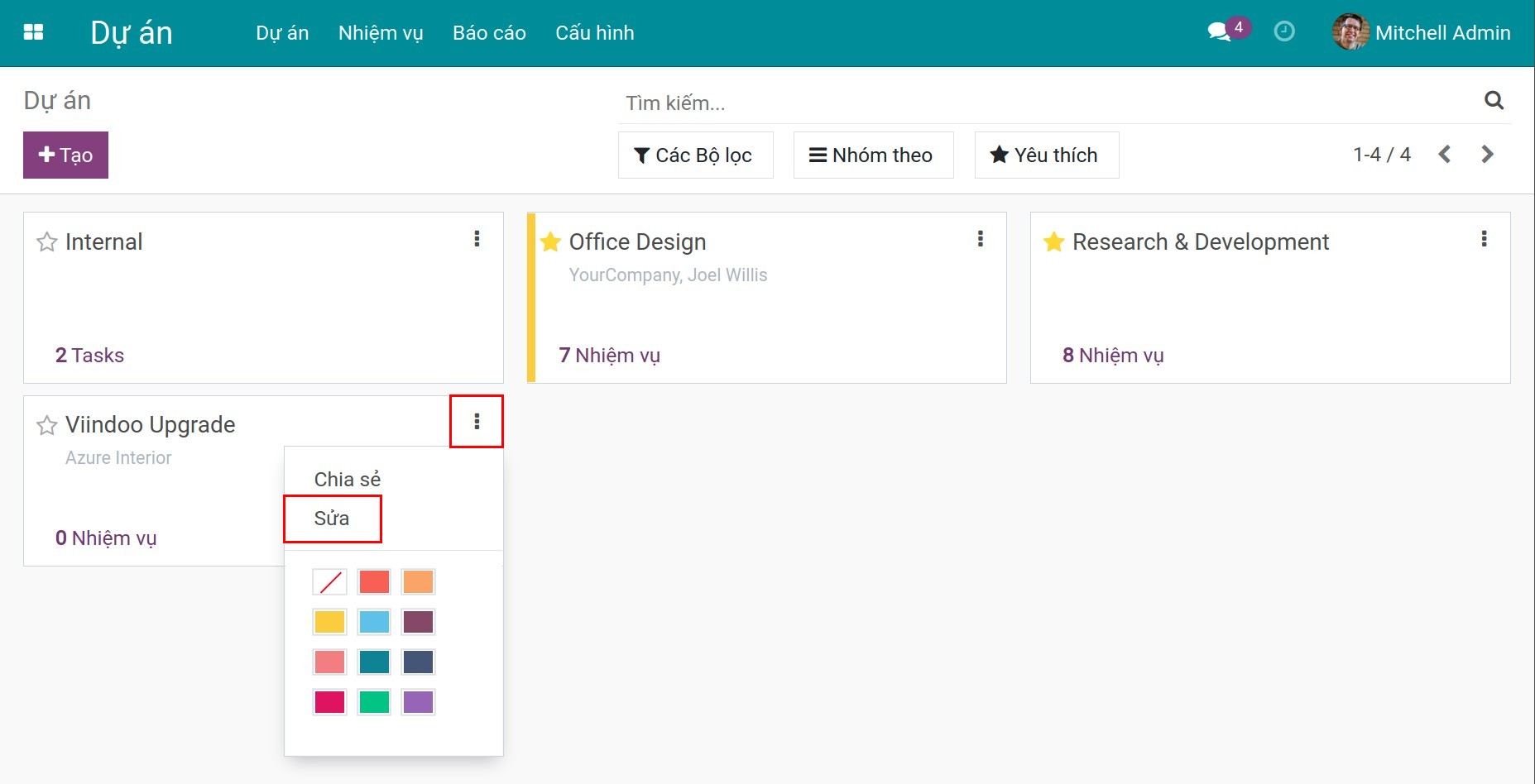
Tại tab Giai đoạn, ấn Thêm một dòng. Hệ thống sẽ hiển thị các giai đoạn đã tạo ở bước trên, tích vào giai đoạn muốn thiết lập cho dự án và ấn Chọn, sau đó Lưu. Nếu muốn tạo thêm giai đoạn, ấn Tạo và làm như các bước tạo mới giai đoạn ở trên.
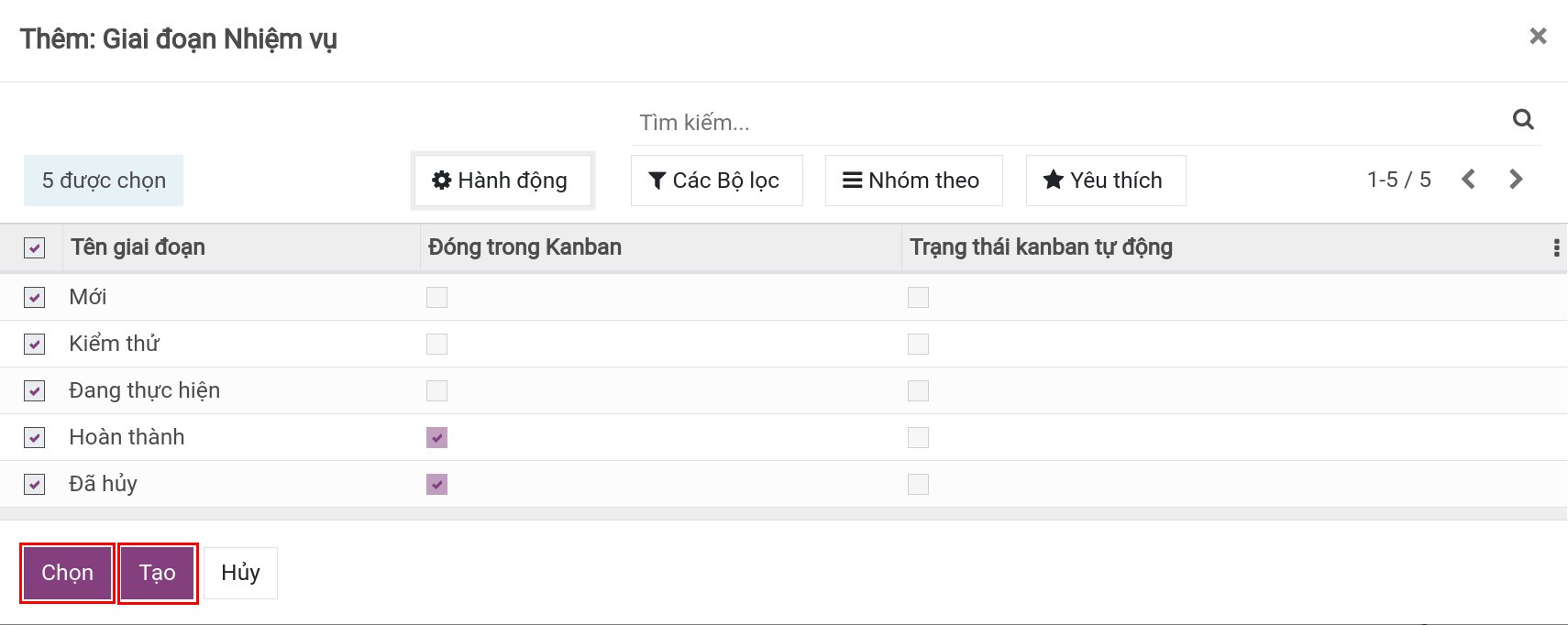
Nhiệm vụ mới¶
Tạo nhiệm vụ mới¶
Trong một dự án, cần tạo các nhiệm vụ để phân chia công việc và dễ dàng kiểm soát tiến độ dự án.
Truy cập ứng dụng Dự án, chọn dự án cần thêm nhiệm vụ và ấn Tạo. Điền Tiêu đề nhiệm vụ và ấn Thêm để hoàn thành tạo nhiệm vụ hoặc ấn Sửa để thêm các thông tin khác cho nhiệm vụ.
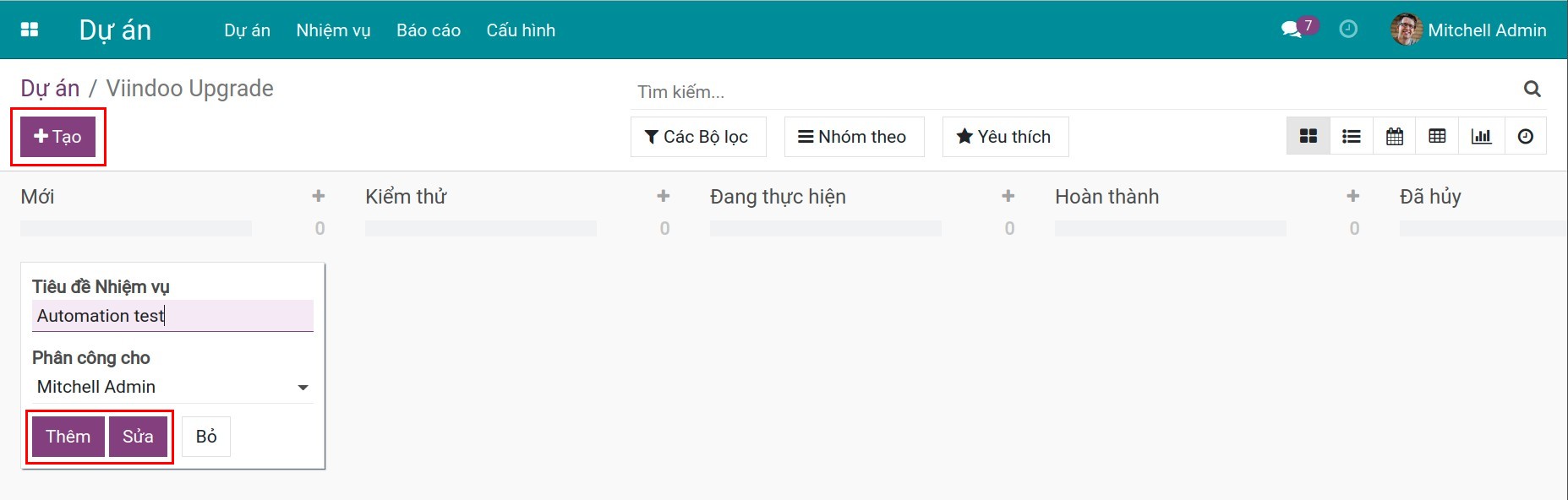
Tại giao diện nhiệm vụ chi tiết, có thể thêm các thông tin khác để dễ dàng quản lý nhiệm vụ hơn:
Phân công cho: Người dùng phụ trách nhiệm vụ. Mặc định, hệ thống phân công cho người tạo nhiệm vụ và bạn có thể thay đổi.
Hạn chót: Thời gian cuối cùng phải hoàn thành nhiệm vụ.
Thẻ: Sử dụng các thẻ để phân loại nhiệm vụ và dễ dàng tìm kiếm nhiệm vụ
Khách hàng: Đối tác liên quan đến nhiệm vụ.
Miêu tả Giải thích rõ ràng hơn về nhiệm vụ.
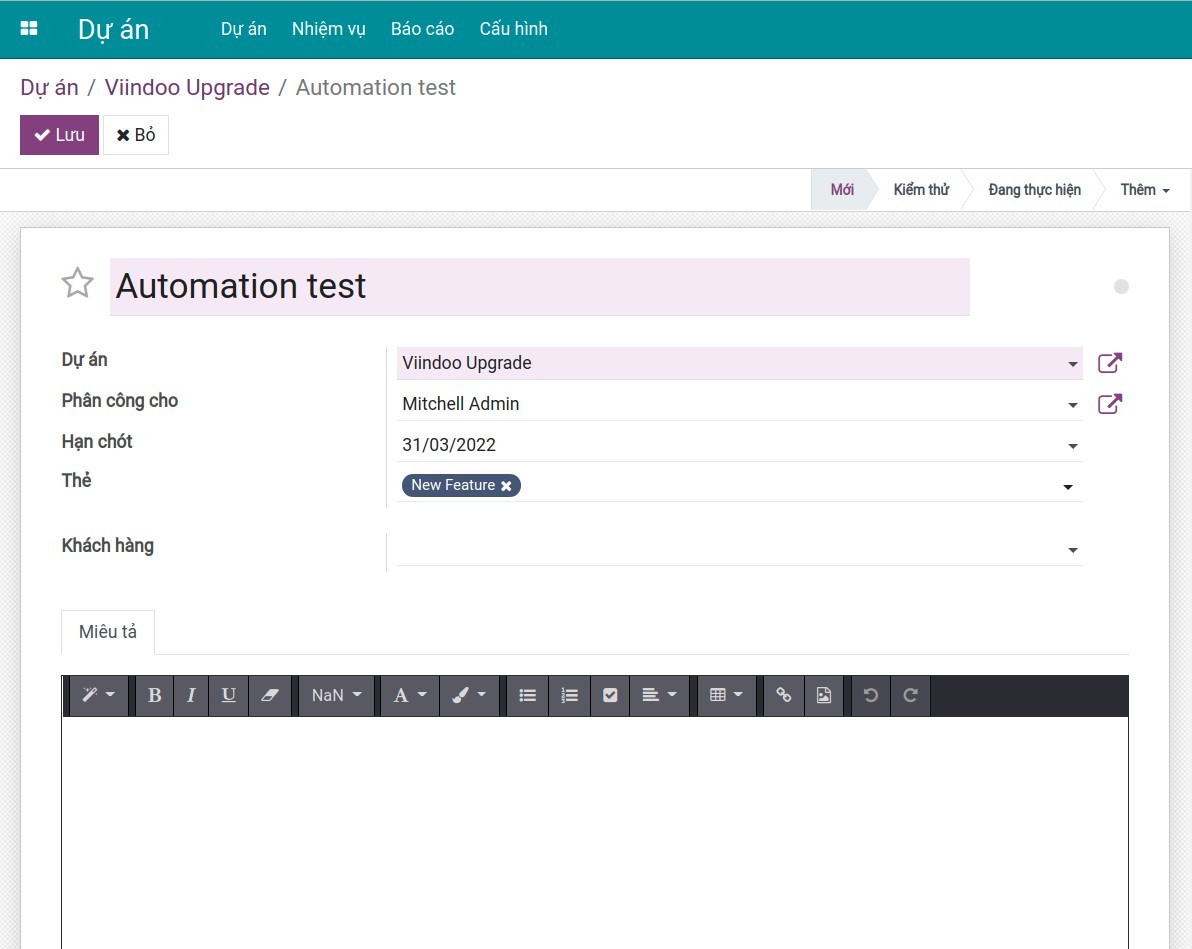
Các thiết lập khác¶
Tại giao diện kanban, có thể chuyển đổi giai đoạn của nhiệm vụ bằng cách kéo và thả nhiệm vụ vào giai đoạn cần chuyển. Ví dụ: kéo nhiệm vụ System test từ giai đoạn Mới sang giai đoạn Kiểm thử.
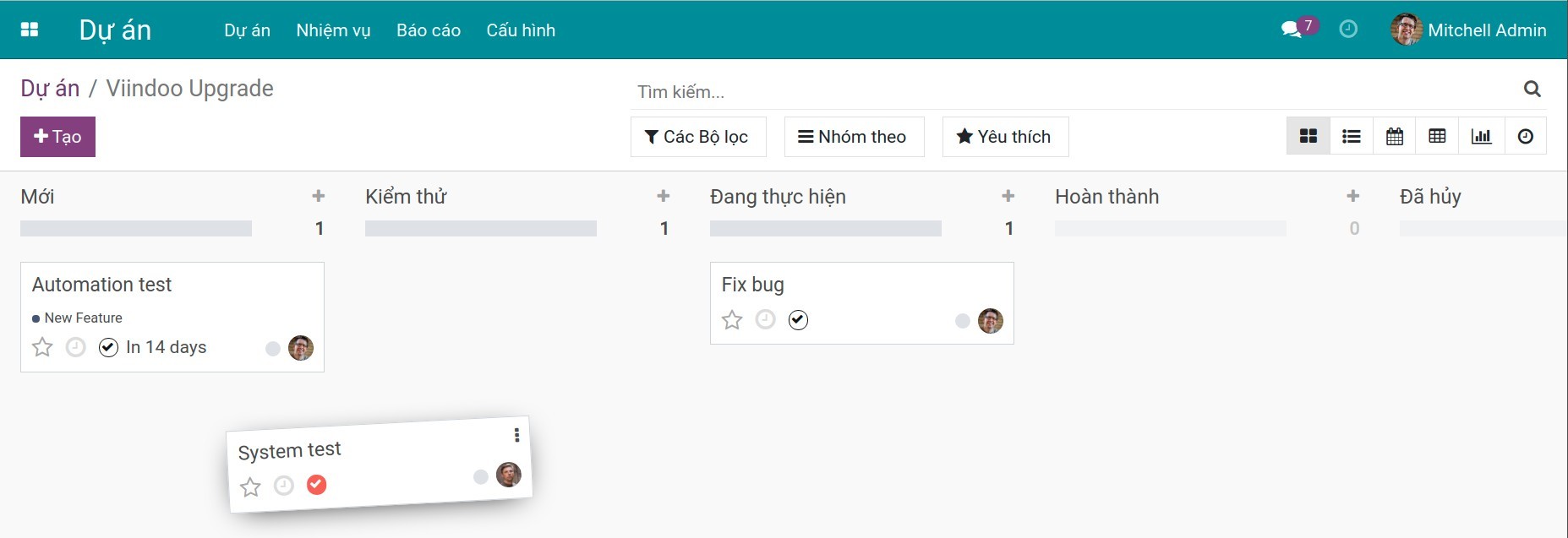
Bạn có thể ấn vào biểu tượng bánh răng để xem thêm các thiết lập khác của nhiệm vụ.
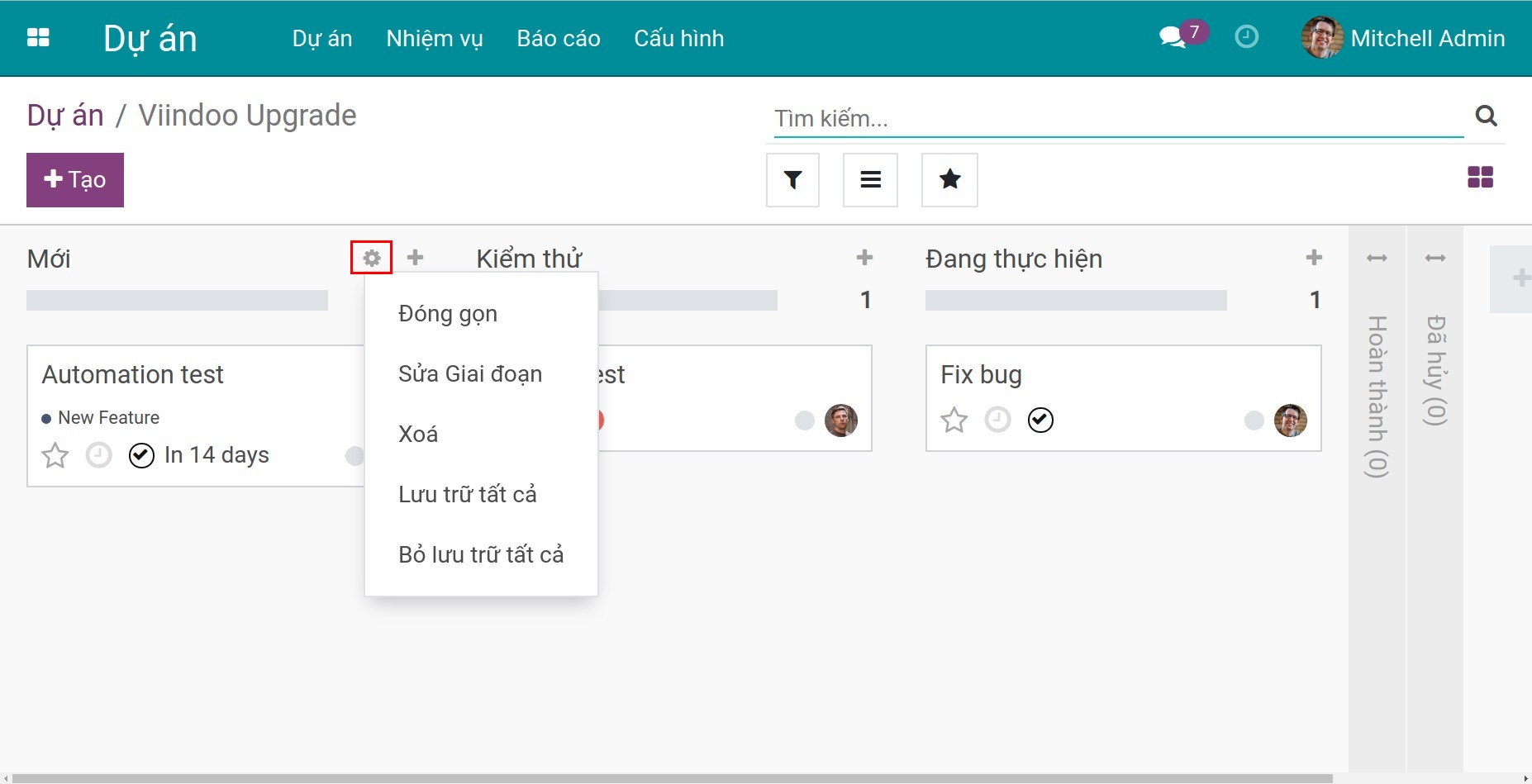
Ngoài ra, để thay đổi trạng thái của nhiệm vụ trong giai đoạn, ấn chọn dấu chấm tại nhiệm vụ và đổi trạng thái.
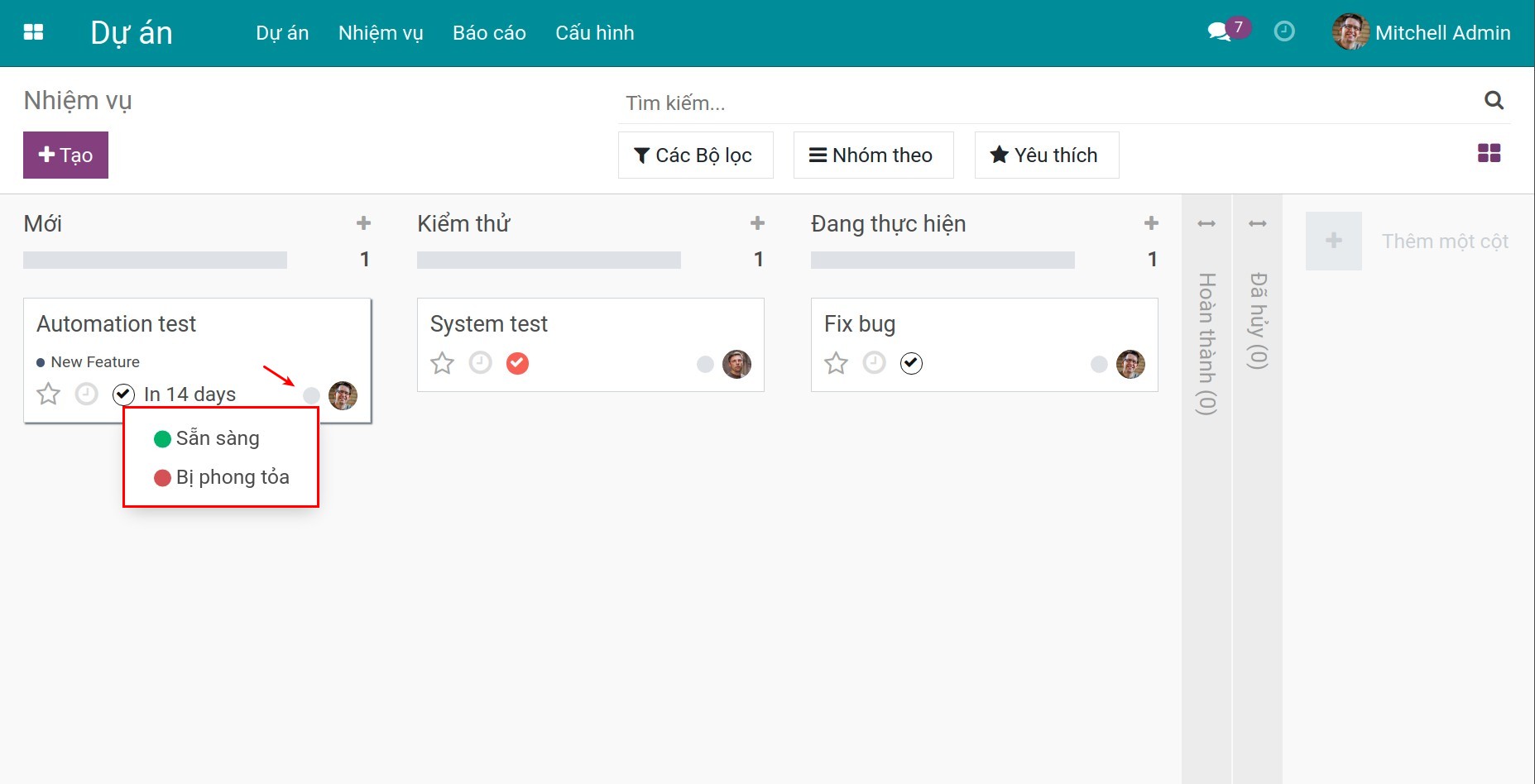
Trên đây là bài viết giới thiệu các tính năng cơ bản của ứng dụng Dự án giúp bạn làm quen với bước đầu tổ chức, kiểm soát dự án trong một Doanh nghiệp.